4 лучших исправления книг Kindle, которые не синхронизируются между устройствами
Разное / / December 02, 2023
Когда вы загружаете электронные книги на свое устройство Kindle, они автоматически синхронизируются с устройствами, на которых установлено приложение Kindle. Таким образом, вы можете продолжать читать ту же книгу на своем iPad, компьютере или мобильном устройстве. Если ваш Устройство Kindle не подключается к Wi-Fi, вы можете продолжить чтение на своем мобильном телефоне или планшете.

Но было бы обидно, если ваши книги Kindle перестанут синхронизироваться на ваших устройствах. Если это то, с чем вы столкнулись прямо сейчас, вот несколько рабочих решений, которые помогут вам исправить книги Kindle, не синхронизирующиеся между вашими устройствами.
1. Проверьте настройки WhisperSync
WhisperSync — это функция, которая синхронизирует ваши электронные книги между устройствами в зависимости от того, сколько вы их прочитали. Итак, если ваши электронные книги не синхронизируются, вам нужно начать с проверки, поддерживают ли ваши устройства WhisperSync. Вот как.
На мобильном телефоне
Шаг 1: Откройте приложение Amazon на своем iPhone или телефоне Android.

Шаг 2: Войдите в свою учетную запись и коснитесь значка профиля в нижней части строки меню.

Шаг 3: Выберите свою учетную запись.

Шаг 4: Нажмите «Контент и устройства».

Шаг 5: Нажмите вкладку «Настройки» вверху.

Шаг 6: Коснитесь значка стрелки, чтобы развернуть «Синхронизация устройства» (Настройки Whispersync).

Шаг 7: Проверьте, включена ли эта функция. Если нет, нажмите на опцию и включите ее.

На рабочем столе
Шаг 1: Откройте веб-сайт Amazon в веб-браузере на своем компьютере.
Посетите Амазонку
Шаг 2: Войдите в свою учетную запись Amazon.
Шаг 3: Нажмите «Учетные записи и списки» в правом верхнем углу.

Шаг 4: В контекстном меню выберите «Управление контентом и устройствами».

Шаг 5: Нажмите вкладку «Настройки» вверху.

Шаг 6: Прокрутите вниз и нажмите «Синхронизация устройств» («Настройки Whispersync»).

Шаг 7: Проверьте, включена ли эта функция.

2. Снова войдите в свою учетную запись Kindle.
После включения WhisperSync вы сможете снова войти в свою учетную запись Amazon на своих устройствах. Вам придется подождать некоторое время, чтобы все ваши данные снова синхронизировались.
На устройстве Kindle
Вам придется отменить регистрацию устройства Kindle, чтобы выйти из своей учетной записи Amazon.
Шаг 1: На главном экране Kindle коснитесь значка стрелки вниз.

Шаг 2: Нажмите «Все настройки».

Шаг 3: Выберите свою учетную запись.

Шаг 4: Нажмите «Отменить регистрацию устройства».

Шаг 5: Нажмите «Отменить регистрацию» еще раз для подтверждения.

Шаг 6: Зарегистрируйте свой Kindle еще раз и проверьте, решена ли проблема.
В приложении Kindle
Шаг 1: Откройте приложение Kindle на своем мобильном телефоне или планшете.

Шаг 2: Нажмите «Еще» в правом нижнем углу и выберите «Настройки».

Шаг 3: Прокрутите вниз и выберите «Выйти».

Шаг 4: Снова войдите в свою учетную запись и проверьте, решена ли проблема.
Вы также можете прочитать наш пост, чтобы узнать как изменить учетную запись Amazon на Kindle.
3. Сброс устройства Kindle
Когда вы загружаете электронные книги на свое устройство Kindle, они автоматически синхронизируются с устройствами, на которых установлено приложение Kindle. Таким образом, вы можете продолжать читать ту же книгу на своем iPad, компьютере или мобильном устройстве. В случае, если ваш Устройство Kindle не подключается к Wi-Fi, вы можете продолжить чтение на своем мобильном телефоне или планшете.

Но наверняка будет обидно, если ваши книги Kindle перестанут синхронизироваться на ваших устройствах. Если это именно то, с чем вы столкнулись прямо сейчас, вот несколько рабочих решений, которые помогут вам исправить книги Kindle, не синхронизирующиеся между вашими устройствами.
1. Проверьте настройки WhisperSync
WhisperSync — это функция, которая фактически синхронизирует ваши электронные книги между устройствами в зависимости от того, сколько вы их прочитали. Поэтому, если ваши электронные книги не синхронизируются, вам нужно начать с проверки, поддерживают ли ваши устройства WhisperSync. Вот как.
На мобильном телефоне
Шаг 1: Откройте приложение Amazon на своем iPhone или телефоне Android.

Шаг 2: Войдите в свою учетную запись и коснитесь значка профиля в нижней части строки меню.

Шаг 3: Выберите свою учетную запись.

Шаг 4: Нажмите «Контент и устройства».

Шаг 5: Нажмите вкладку «Настройки» вверху.

Шаг 6: Коснитесь значка стрелки, чтобы развернуть «Синхронизация устройства» (Настройки Whispersync).

Шаг 7: Проверьте, включена ли эта функция. Если нет, нажмите на опцию и включите ее.

На рабочем столе
Шаг 1: Откройте веб-сайт Amazon в веб-браузере на своем компьютере.
Посетите Амазонку
Шаг 2: Войдите в свою учетную запись Amazon.
Шаг 3: Нажмите «Учетные записи и списки» в правом верхнем углу.

Шаг 4: В контекстном меню выберите «Управление контентом и устройствами».

Шаг 5: Нажмите вкладку «Настройки» вверху.

Шаг 6: Прокрутите вниз и нажмите «Синхронизация устройств» («Настройки Whispersync»).

Шаг 7: Проверьте, включена ли эта функция.

2. Снова войдите в свою учетную запись Kindle.
Убедившись, что WhisperSync включен, вы можете еще раз войти в свою учетную запись Amazon на своих устройствах. Вам придется подождать некоторое время, чтобы все ваши данные снова синхронизировались.
На устройстве Kindle
Вам придется отменить регистрацию устройства Kindle, чтобы выйти из своей учетной записи Amazon.
Шаг 1: На главном экране Kindle коснитесь значка стрелки вниз.

Шаг 2: Нажмите «Все настройки».

Шаг 3: Выберите свою учетную запись.

Шаг 4: Нажмите «Отменить регистрацию устройства».

Шаг 5: Нажмите «Отменить регистрацию» еще раз для подтверждения.

Шаг 6: Зарегистрируйте свой Kindle еще раз и проверьте, решена ли проблема.
В приложении Kindle
Шаг 1: Откройте приложение Kindle на своем мобильном телефоне или планшете.

Шаг 2: Нажмите «Еще» в правом нижнем углу и выберите «Настройки».

Шаг 3: Прокрутите вниз и выберите «Выйти».

Шаг 4: Снова войдите в свою учетную запись и проверьте, решена ли проблема.
Вы также можете прочитать наш пост, чтобы узнать как изменить учетную запись Amazon на Kindle.
3. Сброс устройства Kindle
Если вы по-прежнему сталкиваетесь с той же проблемой, попробуйте перезагрузить устройство Kindle. Это удалит все настройки и восстановит их значения по умолчанию. Вы сможете снова загрузить все свои книги из облака.
Мы используем Kindle Paperwhite, чтобы показать вам шаги.
Шаг 1: На главном экране Kindle коснитесь значка стрелки вниз.

Шаг 2: Нажмите «Все настройки».

Шаг 3: Выберите «Параметры устройства».

Шаг 4: Нажмите «Сбросить».

Шаг 5: Нажмите «Да» для подтверждения.

Шаг 6: Снова войдите в систему на своем устройстве Kindle и проверьте, решена ли проблема.
4. Обновите устройство Kindle и приложение Kindle
В крайнем случае — обновить как ваше устройство Kindle, так и приложение Kindle, установленное на других ваших устройствах. Вы можете использовать следующие ссылки для обновления приложения Kindle для вашего устройства.
Обновите Kindle на iPhone, iPad и Mac
Обновите Kindle на телефоне и планшете Android
Выполните следующие действия, чтобы обновить устройство Kindle.
Шаг 1: Коснитесь стрелки вниз в верхней части экрана Kindle.
Шаг 2: Выберите «Все настройки».
Шаг 3: Нажмите на три точки в правом верхнем углу.
Шаг 4: Выберите «Обновить Kindle».
Если этот параметр неактивен, это означает, что вы уже используете последнюю версию программного обеспечения.
Начните с того места, где остановились
Эти решения помогут, если ваши книги Kindle не синхронизируются между вашими устройствами. Существует множество вариантов настройки чтения на Kindle. Одним из них является способность установите пользовательские шрифты на свое устройство Kindle и выберите их для чтения электронных книг.
Это удалит все настройки и восстановит их значения по умолчанию. Вы сможете снова загрузить все свои книги из облака.
Мы используем Kindle Paperwhite, чтобы показать вам шаги.
Шаг 1: На главном экране Kindle коснитесь значка стрелки вниз.

Шаг 2: Нажмите «Все настройки».

Шаг 3: Выберите «Параметры устройства».

Шаг 4: Нажмите «Сбросить».

Шаг 5: Нажмите «Да» для подтверждения.

Шаг 6: Снова войдите в свое устройство Kindle и проверьте, решена ли проблема.
4. Обновите устройство Kindle и приложение Kindle
В крайнем случае — обновить как ваше устройство Kindle, так и приложение Kindle, установленное на других ваших устройствах. Вы можете использовать следующие ссылки для обновления приложения Kindle для вашего устройства.
Обновите Kindle на iPhone, iPad и Mac
Обновите Kindle на телефоне и планшете Android
Выполните следующие действия, чтобы обновить устройство Kindle.
Шаг 1: Коснитесь стрелки вниз в верхней части экрана Kindle.

Шаг 2: Выберите «Все настройки».

Шаг 3: Нажмите на три точки в правом верхнем углу.

Шаг 4: Выберите «Обновить Kindle».
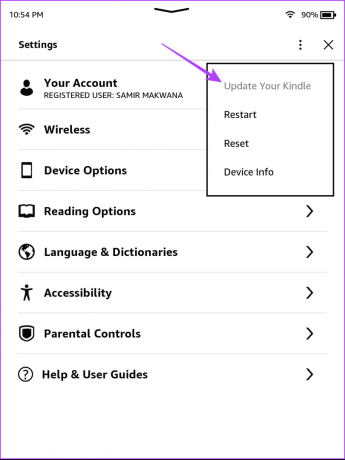
Если этот параметр неактивен, вы уже используете последнюю версию программного обеспечения.
Начните с того места, где остановились
Эти решения помогут, если ваши книги Kindle не синхронизируются между вашими устройствами. Существует множество вариантов настройки чтения на Kindle. Одним из них является способность установите пользовательские шрифты на свое устройство Kindle и выберите их для чтения электронных книг.
Последнее обновление: 04 октября 2023 г.
Статья выше может содержать партнерские ссылки, которые помогают поддерживать Guiding Tech. Однако это не влияет на нашу редакционную честность. Содержание остается беспристрастным и аутентичным.

Написано
Пауруш балуется iOS и Mac, одновременно близко знакомясь с Android и Windows. Прежде чем стать писателем, он снимал видеоролики для таких брендов, как Mr. Phone и Digit, и некоторое время работал копирайтером. В свободное время он удовлетворяет свое любопытство в отношении потоковых платформ и устройств, таких как Apple TV и Google TV. По выходным он постоянно занимается кино, пытаясь сократить свой бесконечный список просмотра, часто продлевая его.


